バリュードメインに登録する手順とドメイン購入する方法を解説

ドメインは「エックスサーバー」でも購入することは可能ですが、ドメインの費用を少しでも安くしたい場合にはバリュードメインを利用することをオススメしています。
また、バリュードメインは「中古ドメイン販売屋さん」でドメインを購入する際にも利用できるので、中古ドメインを先々使用することも考えている場合は二度手間にならずオススメです。
こちらではバリュードメインの登録手順と購入までの方法を解説していきます。
バリュードメインへ登録する手順
まず、バリュードメインのトップページにアクセスしましょう。
バリュードメインのトップページ右上にある「ユーザー登録」をクリックします。
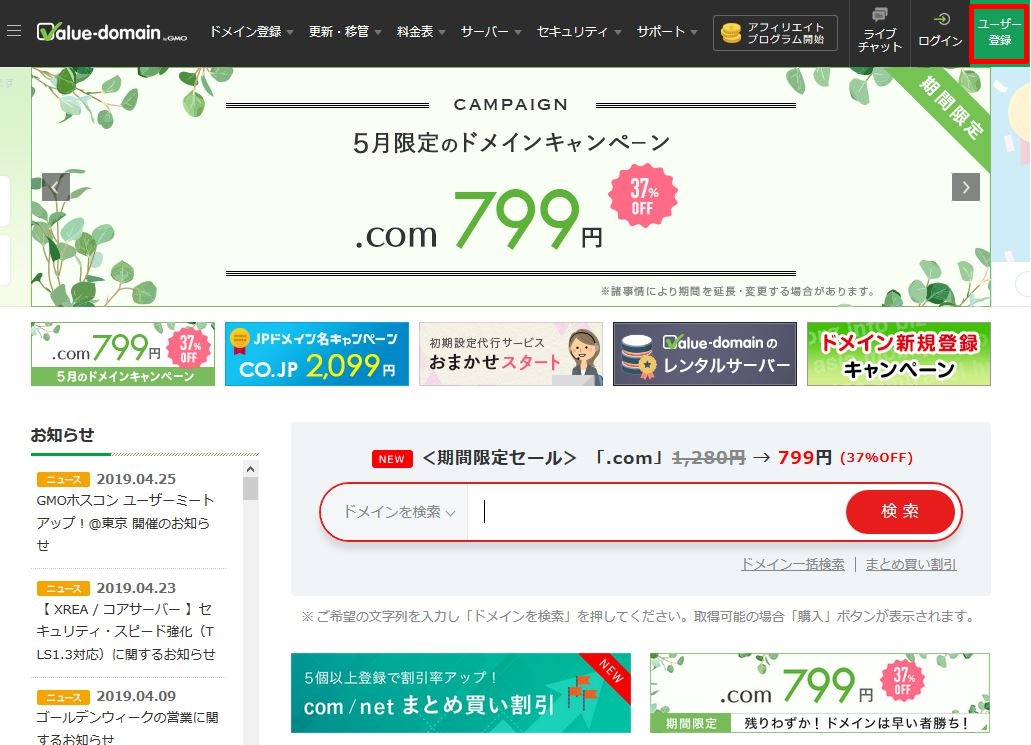
「ユーザー名」、「パスワード」、「メールアドレス」を入力した上で「入力内容を確認」をクリックします。
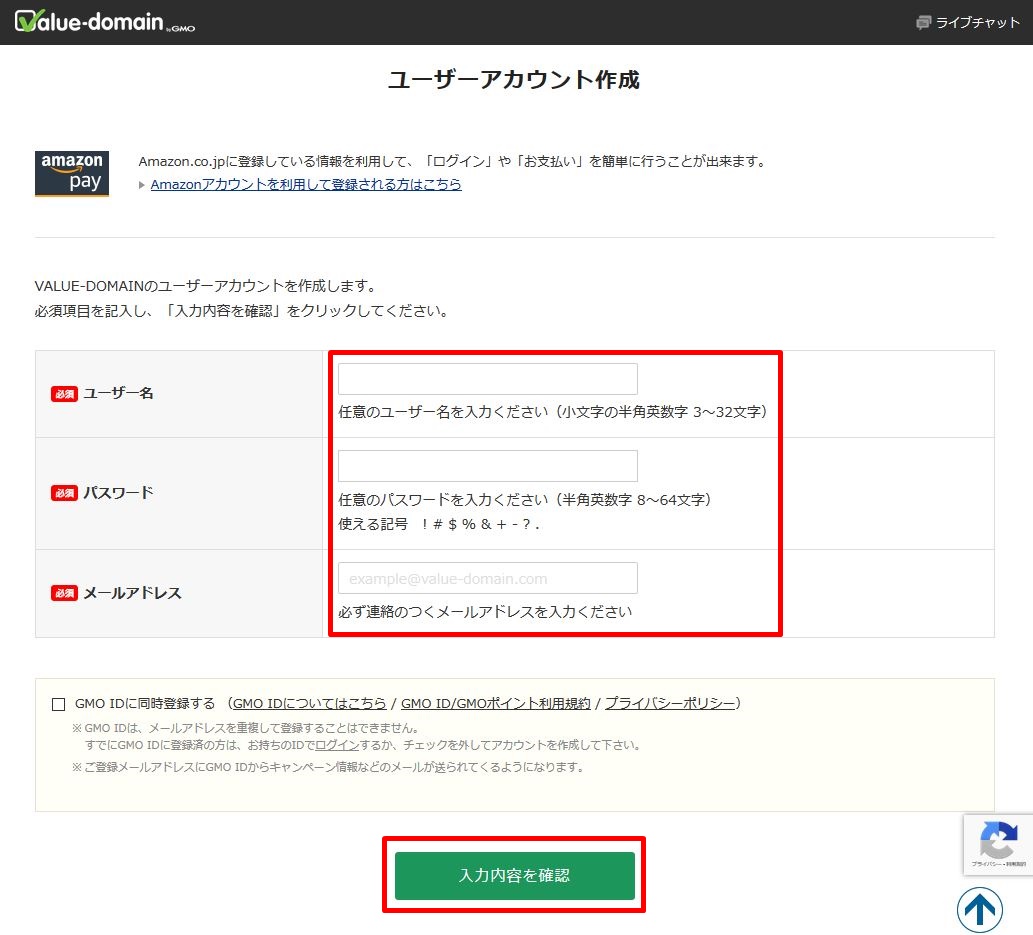
メールが届くのでログインし、必要事項を記入していくことで登録は簡単に行うことができます。
バリュードメインでドメインを購入する方法
まず、バリュードメインのトップページにアクセスしましょう。
バリュードメインのトップページを開いたら「ドメイン検索窓」に任意のドメイン名を入力て「検索」をクリックしましょう。
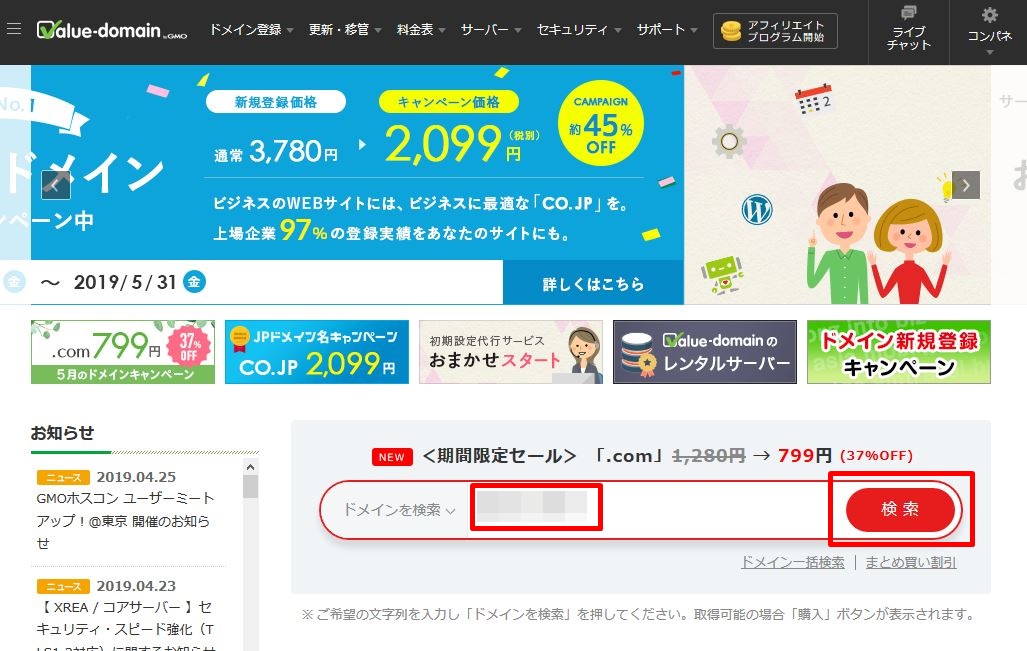
表示されたドメインで購入できるものは「購入ボタン」が表示され、購入できないものは「✕」が表示されます。
自身が購入したいものの「購入」をクリックしましょう。
※こちらの画面では「.com」は購入できないですが、ドメインの認知度・信頼度的にも「.com」で取得することを推奨します。

すると、以下のような確認画面になるので内容を確認して下へスクロールします。
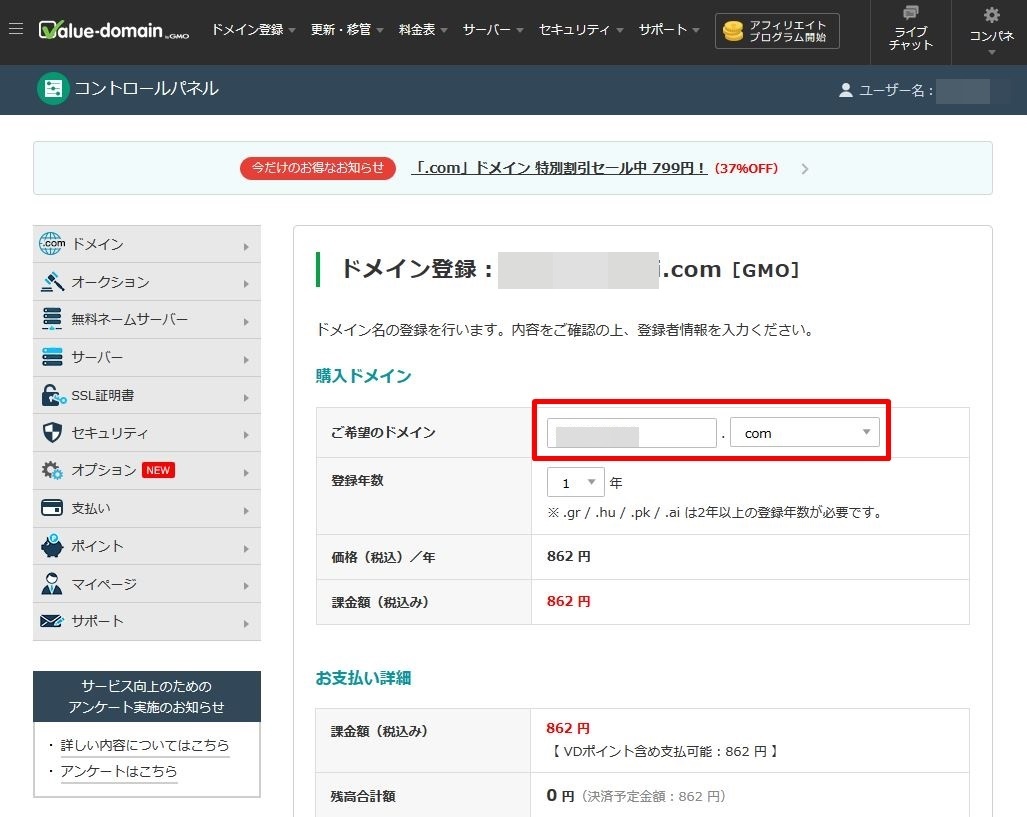
内容確認後に問題がなければ「ドメインを登録」をクリックします。
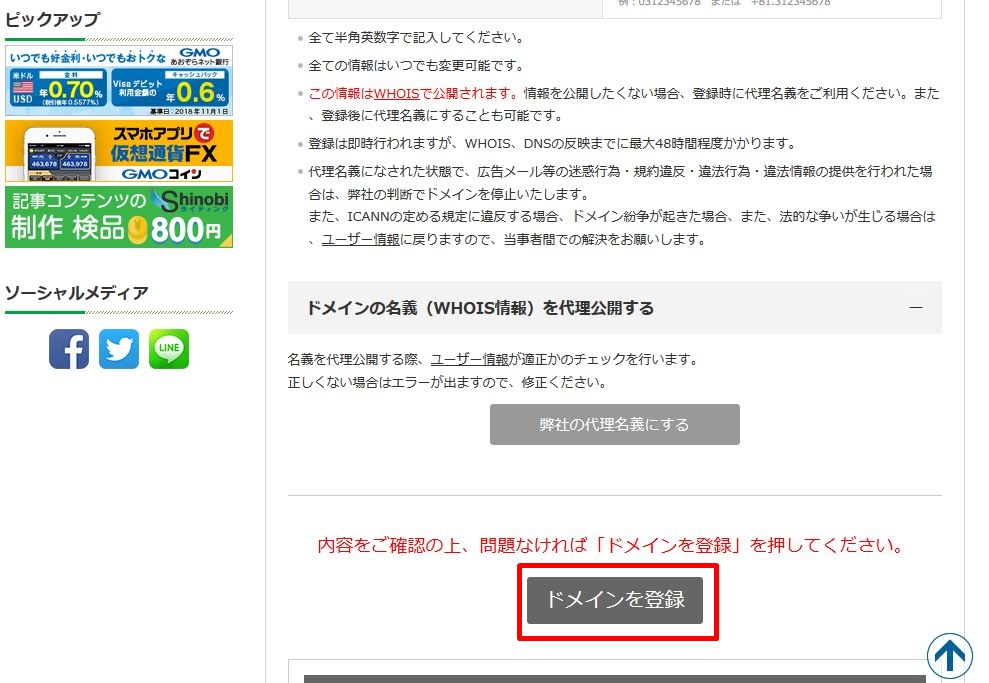
以下のような画面に遷移すれば、ドメインの購入は完了です。
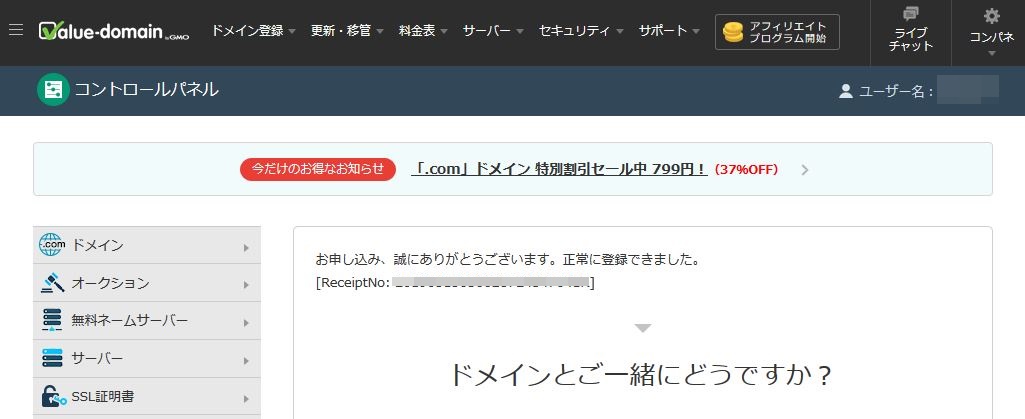
以上でドメインの購入は完了です。
あとはサイトとして利用していくためにはサーバーにドメインを設定していく必要があります。
エックスサーバーに取得ドメインを設定する手順
こちらバリュードメインの左メニュー「ドメイン」>「ドメインの設定操作」をクリックします。
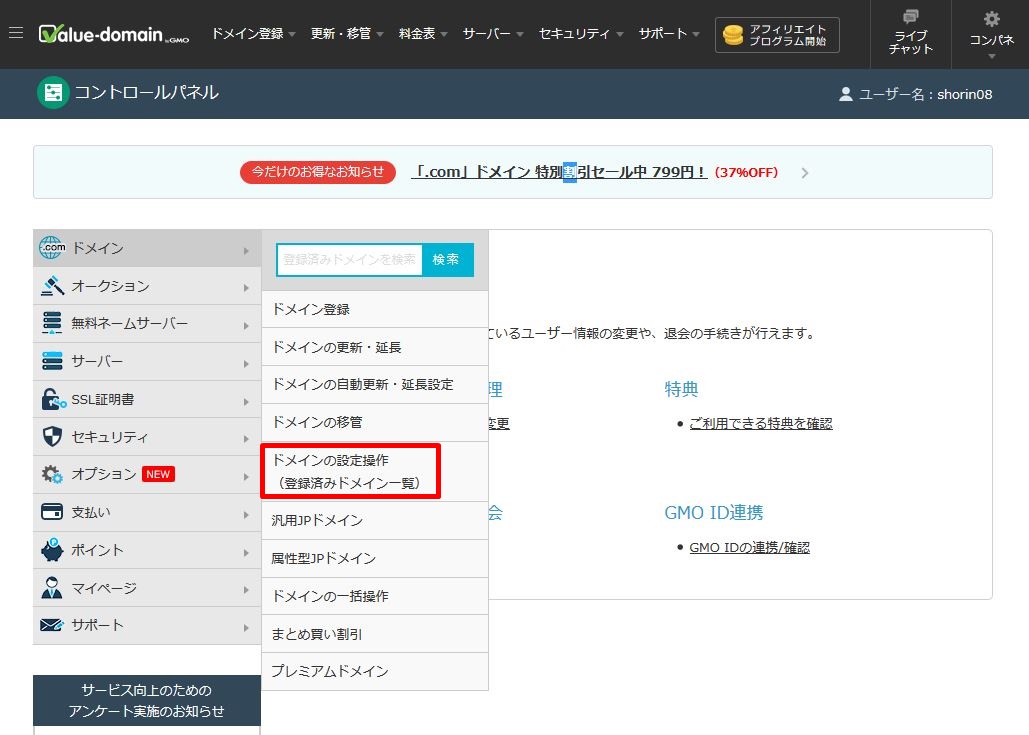
設定したいドメインの「ネームサーバー」をクリックします。
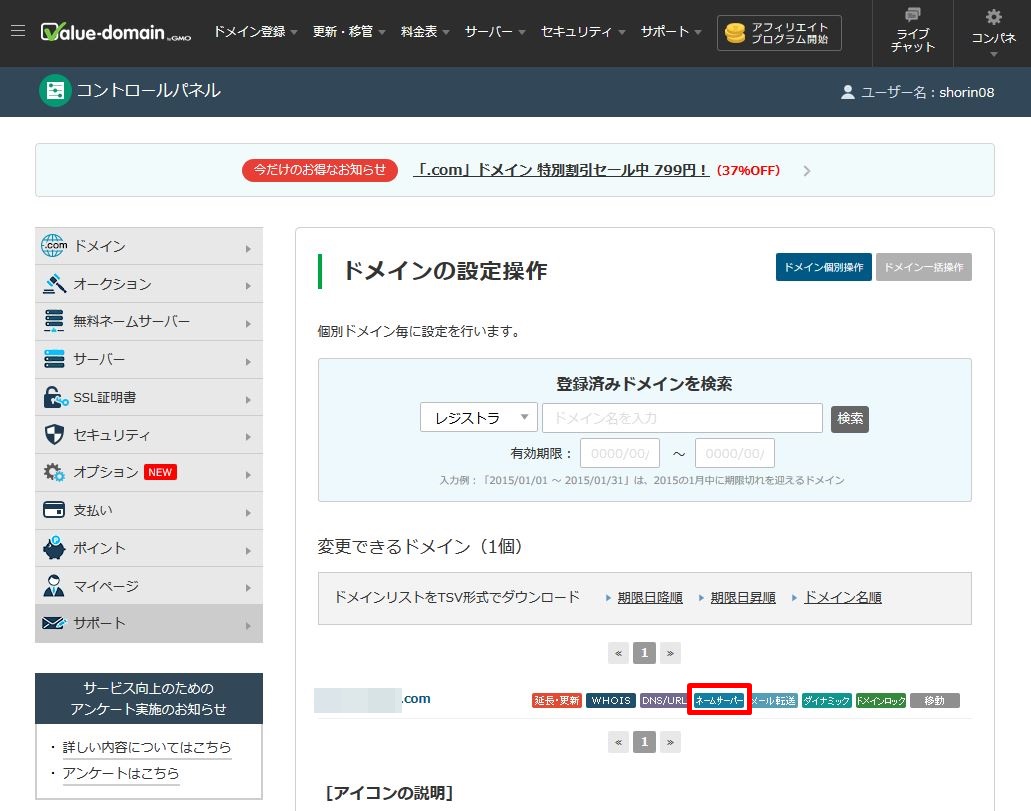
また、各ネームサーバーに以下の内容を記入して「保存する」をクリックします。
| ネームサーバー 1 | ns1.xserver.jp |
| ネームサーバー 2 | ns2.xserver.jp |
| ネームサーバー 3 | ns3.xserver.jp |
| ネームサーバー 4 | ns4.xserver.jp |
| ネームサーバー 5 | ns5.xserver.jp |
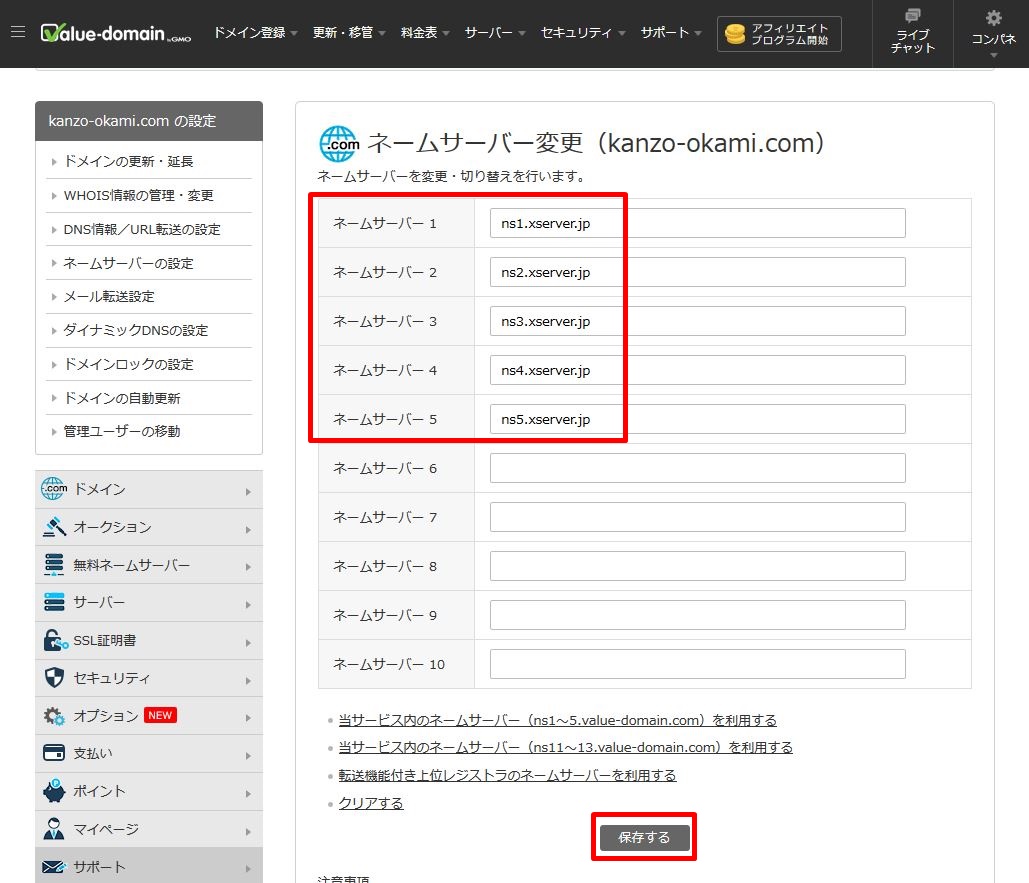
次に自身が契約しているエックスサーバーのアカウントにログインして「サーバー管理」をクリックします。
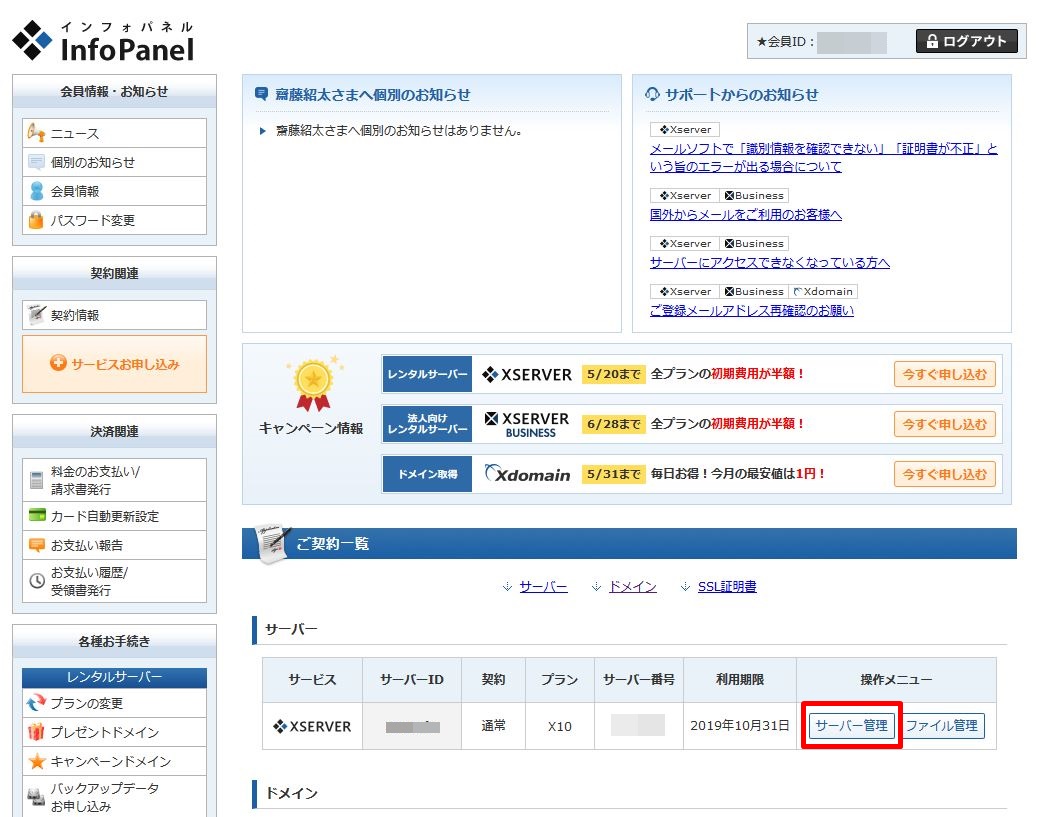
「ドメイン設定」をクリックします。
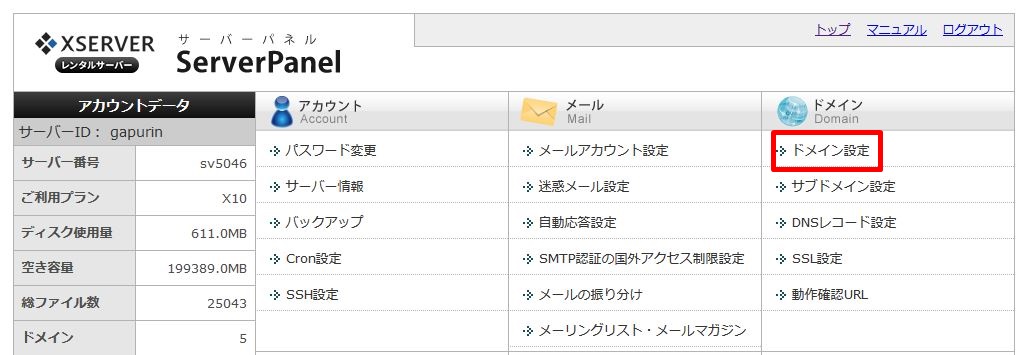
「ドメイン設定追加」をクリックし、設定したいドメインを記入したら「確認画面へ進む」をクリックします。
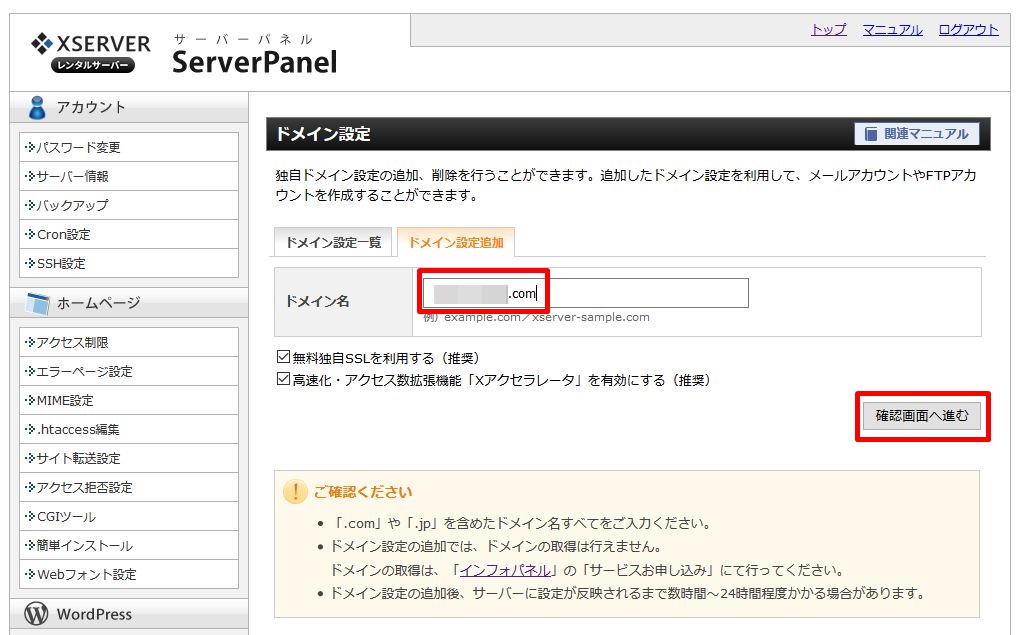
こちらでドメインの設定は完了です。
あとはブログを立ち上げていくためにワードプレスをインストールしていきましょう。










